最容易好用系统重装w7图解图文详细教程
说到最简单好用的系统重装w7方法,没有一个网友是不喜欢的。电脑会随着时间使用长了运行缓慢,最简单粗暴的方法就是win7重装系统了,不过系统重装w7怎样比较简单呢?别急哈,下面让小编来告诉你,win7重装系统最最最简单的步骤方法。
win7一键重装系统步骤:
首先建议下载安装百度云管家,再下载《启动安装系统》到电脑D/E/F盘,

最简单好用w7重装系统图解图1
选择好需要安装的测试系统镜像GHO文件。下载到电脑D/E/F盘和《启动安装系统》文件放在同一个文件夹。

最简单好用w7重装系统图解图2
如下图下载好后,存放这2个文件的文件夹名和文件路径里面,不能有中文,否则无法重装系统。

最简单好用w7重装系统图解图3
现在开始来学习重装系统,如下图,双击《启动安装系统》出现还原系统分区对话框,Ghost 映像文件路径:选择你刚刚下载好的系统文件,再选择系统还原C盘,点击《确定》进入下个对话框

最简单好用w7重装系统图解图4
点击《确定》,会提示是否重启,选择《是》,接下来电脑将重启。

最简单好用w7重装系统图解图5
系统自动关机。
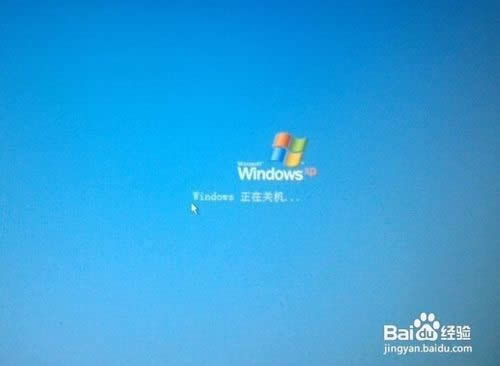
最简单好用w7重装系统图解图6
电脑重新启动后等待安装复制系统进度达到100%,如下图界面,

最简单好用w7重装系统图解图7
系统会自动根据电脑硬件安装驱动程序, 这个时候请不要乱动鼠标和键盘,以免出错。

最简单好用w7重装系统图解图8
十几分钟后,系统自动完成安装。

最简单好用w7重装系统图解图9
综上所述就是最简单好用系统重装w7图解教程内容了,硬盘操作win7重装系统是不需要用到任何的辅助工具的,什么光盘啊,U盘的,都不需要,非常适合普遍的小白用户们使用。
推荐系统
番茄花园 Windows 10 极速企业版 版本1903 2022年7月(32位) ISO镜像快速下载
语言:中文版系统大小:3.98GB系统类型:Win10新萝卜家园电脑城专用系统 Windows10 x86 企业版 版本1507 2022年7月(32位) ISO镜像高速下载
语言:中文版系统大小:3.98GB系统类型:Win10笔记本&台式机专用系统 Windows10 企业版 版本1903 2022年7月(32位) ISO镜像快速下载
语言:中文版系统大小:3.98GB系统类型:Win10笔记本&台式机专用系统 Windows10 企业版 版本1903 2022年7月(64位) 提供下载
语言:中文版系统大小:3.98GB系统类型:Win10雨林木风 Windows10 x64 企业装机版 版本1903 2022年7月(64位) ISO镜像高速下载
语言:中文版系统大小:3.98GB系统类型:Win10深度技术 Windows 10 x64 企业版 电脑城装机版 版本1903 2022年7月(64位) 高速下载
语言:中文版系统大小:3.98GB系统类型:Win10电脑公司 装机专用系统Windows10 x64 企业版2022年7月(64位) ISO镜像高速下载
语言:中文版系统大小:3.98GB系统类型:Win10新雨林木风 Windows10 x86 企业装机版2022年7月(32位) ISO镜像高速下载
语言:中文版系统大小:3.15GB系统类型:Win10
热门系统
- 1华硕笔记本&台式机专用系统 GhostWin7 32位正式旗舰版2018年8月(32位)ISO镜像下载
- 2雨林木风 Ghost Win7 SP1 装机版 2020年4月(32位) 提供下载
- 3深度技术 Windows 10 x86 企业版 电脑城装机版2018年10月(32位) ISO镜像免费下载
- 4电脑公司 装机专用系统Windows10 x86喜迎国庆 企业版2020年10月(32位) ISO镜像快速下载
- 5深度技术 Windows 10 x86 企业版 六一节 电脑城装机版 版本1903 2022年6月(32位) ISO镜像免费下载
- 6深度技术 Windows 10 x64 企业版 电脑城装机版2021年1月(64位) 高速下载
- 7新萝卜家园电脑城专用系统 Windows10 x64 企业版2019年10月(64位) ISO镜像免费下载
- 8新萝卜家园 GhostWin7 SP1 最新电脑城极速装机版2018年8月(32位)ISO镜像下载
- 9电脑公司Ghost Win8.1 x32 精选纯净版2022年5月(免激活) ISO镜像高速下载
- 10新萝卜家园Ghost Win8.1 X32 最新纯净版2018年05(自动激活) ISO镜像免费下载
热门文章
常用系统
- 1雨林木风Ghost Win8.1 (X64) 极速纯净版2019年6月免激活) ISO镜像高速下载
- 2番茄花园 Windows 10 官方企业版 2019年1月(64位) 提供下载
- 3电脑公司Ghost Win8.1 X64位 六一节 纯净版2022年6月(自动激活) ISO镜像快速下载
- 4电脑公司 装机专用系统Windows10 x86企业版 版本1903 2022年5月(32位) ISO镜像快速下载
- 5笔记本系统Ghost Win8.1 (X64) 喜迎国庆 全新纯净版2021年10月(永久激活) 提供下载
- 6深度技术 GHOSTXPSP3 电脑城万能装机版 2018年4月 最新版ISO镜像下载
- 7番茄花园 GhostWin7 SP1 电脑城海驱极速装机版2018年7月(32位) ISO镜像免费下载
- 8深度技术 Windows 10 x64 企业版 电脑城装机版 版本1903 2021年6月(64位) 高速下载
- 9新萝卜家园 GhostWin7 SP1 电脑城极速稳定版2021年9月(32位) ISO镜像高速下载
- 10深度技术Ghost Win7 Sp1 电脑城万能装机版2019年5月(32位) ISO高速下载
























